Windows下下载Nginx
去官网下载windows的版本,使用压缩包的形式。Nginx官网,然后点击导航栏的download,找到对应的Windows版本,目前版本是 nginx/Windows-1.17.7。下载之后进行解压。
启动Nginx
解压之后不要直接双击那个里面的nginx.exe文件,据说会有问题。按照官网的教程。在导航栏找到document,nginx for Windows,在cmd窗口里面,进入到nginx的解压目录中,启动Nginx。
start nginx.exe
 启动后会出现一闪而过的场景,正常操作,不用担心。
启动后会出现一闪而过的场景,正常操作,不用担心。
查看Nginx是否正常启动
使用tasklist来查看Nginx是否正常启动
tasklist /fi “imagename eq nginx.exe”
eq 猜测应该是equals的缩写。
 出现上图所示即为正常启动。若出现错误,则查看日志文件logs\error.log,也在nginx的解压目录中。还有启动之后等一会再查看是否正常启动,我的就是还没完全启动,查看nginx进程是空的,没有。也可能是其他的原因吧。
出现上图所示即为正常启动。若出现错误,则查看日志文件logs\error.log,也在nginx的解压目录中。还有启动之后等一会再查看是否正常启动,我的就是还没完全启动,查看nginx进程是空的,没有。也可能是其他的原因吧。
也可以使用浏览器访问 127.0.0.1 出现Nginx页面也是正常启动了。

关闭Nginx
nginx -s stop
nginx -s quit
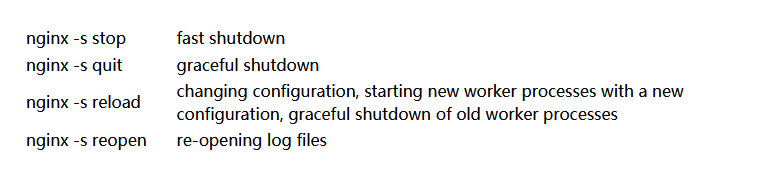 nginx -s stop是快速关闭,而 nginx -s quit 是优雅的关闭???,目前不太清除这其中的区别。然后nginx -s reload 应该就是重启了,当修改了配置的时候可以用这个命令。nginx -s reopen 重新打开日志文件???
nginx -s stop是快速关闭,而 nginx -s quit 是优雅的关闭???,目前不太清除这其中的区别。然后nginx -s reload 应该就是重启了,当修改了配置的时候可以用这个命令。nginx -s reopen 重新打开日志文件???
Nginx基础的配置
Nginx的配置文件在nginx的解压目录下的conf/nginx.conf,因为我是想要一个文件服务器,仅仅修改了基础的配置。
 注意nginx中的配置文件的路径,需要使用 / 这种方式,而不是Windows的 \ \。
注意nginx中的配置文件的路径,需要使用 / 这种方式,而不是Windows的 \ \。
修改配置后重新启动nginx就可在浏览器中访问本地的资源了。
启动后我的访问资源路径应该是
localhost:8090/resourceName
 资源文件路径
资源文件路径

然后将文件什么的上传到该目录下即可在在浏览器中进行访问了。






















 579
579











 被折叠的 条评论
为什么被折叠?
被折叠的 条评论
为什么被折叠?








